Yazar:
Tamara Smith
Yaratılış Tarihi:
21 Ocak Ayı 2021
Güncelleme Tarihi:
27 Haziran 2024

İçerik
- Adım atmak
- Yöntem 1/7: Google Chrome
- Yöntem 2/7: Firefox
- Yöntem 3/7: Internet Explorer 9 ve 10
- Yöntem 4/7: Safari
- Yöntem 5/7: Opera
- Yöntem 6/7: Internet Explorer 7
- Yöntem 7/7: Internet Explorer 6
- İpuçları
- Gereklilikler
Ana sayfanız, web'i keşfetmenin başlangıç noktasıdır. Bu genellikle bir arama motoru, e-posta, sosyal ağ veya haberler gibi en sık ziyaret ettiğiniz sitedir. Ana sayfanızı herhangi bir web tarayıcısında değiştirebilirsiniz ve bunların çoğu birden fazla ana sayfa ayarlamanıza izin verir.
Adım atmak
Yöntem 1/7: Google Chrome
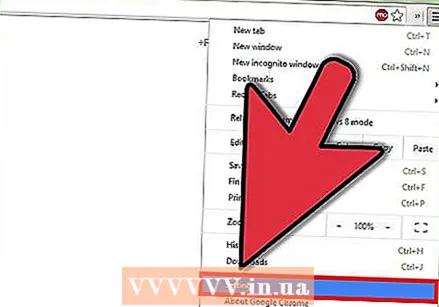 Chrome'un araç çubuğundaki Özelleştir düğmesini tıklayın. Bu, ekranın sağ üst köşesinde bulunabilir ve 3 yatay çizgi ile temsil edilir. Görünen menüden "Ayarlar" ı seçin.
Chrome'un araç çubuğundaki Özelleştir düğmesini tıklayın. Bu, ekranın sağ üst köşesinde bulunabilir ve 3 yatay çizgi ile temsil edilir. Görünen menüden "Ayarlar" ı seçin.  Yeni pencere seçeneklerini seçin. Chrome, yeni bir pencere açtığınızda kullanabileceğiniz çeşitli seçeneklere sahiptir.
Yeni pencere seçeneklerini seçin. Chrome, yeni bir pencere açtığınızda kullanabileceğiniz çeşitli seçeneklere sahiptir. - Yeni Sekme'yi açın. Yeni bir pencere açarken, en çok ziyaret edilen web siteleri ve yüklü uygulamalar görüntülenir.
- Kaldığınız yerden devam edin. Bu, yeni bir Chrome penceresi başlatıldığında son ziyaret edilen web sitesini açacaktır. Birden çok sekmeniz varsa, hepsi yeniden açılacaktır.
- Belirli bir sayfayı veya sayfa koleksiyonunu açın. Bu, yeni bir pencere açarken önceden belirlediğiniz bir veya daha fazla sekmeyi açacaktır. Chrome ana sayfalarına sayfa eklemek için "Sayfaları ayarla" bağlantısını tıklayın.
Yöntem 2/7: Firefox
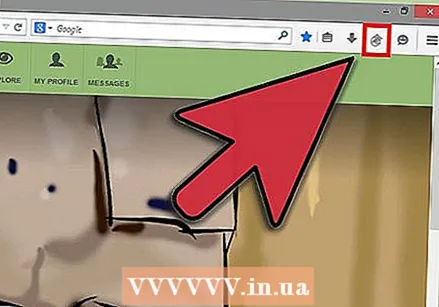 Tek bir web sitesi. Ana Sayfanız olarak kaydetmek istediğiniz web sitesine gidin. Arama çubuğunun sağ tarafında, Ana Sayfa düğmesinin yukarısındaki web adresinin yanındaki simgeyi tıklayıp sürükleyin. Ana sayfa olarak ayarlamak için simgeyi bırakın.
Tek bir web sitesi. Ana Sayfanız olarak kaydetmek istediğiniz web sitesine gidin. Arama çubuğunun sağ tarafında, Ana Sayfa düğmesinin yukarısındaki web adresinin yanındaki simgeyi tıklayıp sürükleyin. Ana sayfa olarak ayarlamak için simgeyi bırakın. 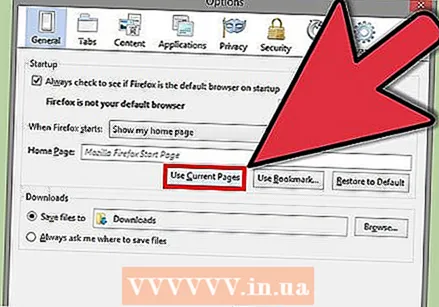 Birden çok sekme açın. Firefox başlar başlamaz birden fazla web sitesi başlatmak istiyorsanız, önce kullanmak istediğiniz tüm web sitelerini başlatın. Tüm sekmelerin aynı Firefox penceresinde olduğundan emin olun.
Birden çok sekme açın. Firefox başlar başlamaz birden fazla web sitesi başlatmak istiyorsanız, önce kullanmak istediğiniz tüm web sitelerini başlatın. Tüm sekmelerin aynı Firefox penceresinde olduğundan emin olun. - Firefox düğmesini tıklayın ve Seçenekler'i seçin. Seçenekler menüsünde, Genel sekmesine tıklayın.
- Mevcut Sayfaları Kullan'a tıklayın. O anda açık olan sekmeler, Firefox yeniden başladığında açılacaktır.
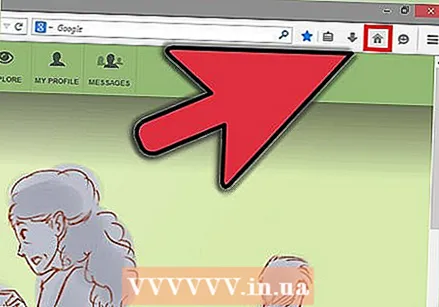 Araç çubuğunun sağ tarafındaki "Ana Sayfa" düğmesini bulun. "Ana Sayfa" düğmesi bir evin resmiyle belirtilir.
Araç çubuğunun sağ tarafındaki "Ana Sayfa" düğmesini bulun. "Ana Sayfa" düğmesi bir evin resmiyle belirtilir.  Düğme seçilene kadar tüm URL'yi "Ana Sayfa" düğmesine sürükleyin. Yeni URL'yi "Ana Sayfa" düğmesine bırakmak için fareyi bırakın.
Düğme seçilene kadar tüm URL'yi "Ana Sayfa" düğmesine sürükleyin. Yeni URL'yi "Ana Sayfa" düğmesine bırakmak için fareyi bırakın.
Yöntem 3/7: Internet Explorer 9 ve 10
 Ana sayfanız olarak ayarlamak istediğiniz web sitesine gidin. Siteye gitmeden de web adresini girebilirsiniz.
Ana sayfanız olarak ayarlamak istediğiniz web sitesine gidin. Siteye gitmeden de web adresini girebilirsiniz.  Araçlar'a tıklayın ve ardından Seçenekler'i seçin. Araçlar simgesi bir dişli gibi görünür ve pencerenin sağ üst köşesinde bulunur.
Araçlar'a tıklayın ve ardından Seçenekler'i seçin. Araçlar simgesi bir dişli gibi görünür ve pencerenin sağ üst köşesinde bulunur. 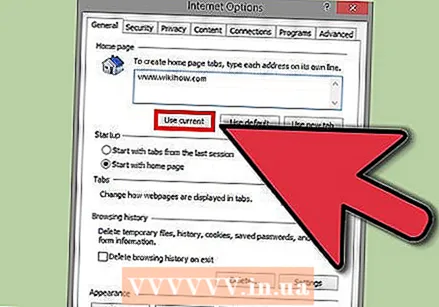 Ana sayfa için seçenekleri ayarlayın. Genel sekmesinde, ana sayfa için birkaç seçenek bulacaksınız:
Ana sayfa için seçenekleri ayarlayın. Genel sekmesinde, ana sayfa için birkaç seçenek bulacaksınız: - Mevcut sayfayı ana sayfa olarak kullanmak için "Geçerli olanı kullan" seçeneğine tıklayın.
- Her web sitesini farklı bir sekmede açmak için alana web sitesi adreslerini girin. Her adresin yeni bir satırda başladığından emin olun.
- Internet Explorer başladığında boş bir sekme açmak için "Boş kullan" ı tıklayın.
Yöntem 4/7: Safari
 Ana sayfanız olarak ayarlamak istediğiniz web sitesine gidin.
Ana sayfanız olarak ayarlamak istediğiniz web sitesine gidin. Safari menüsüne tıklayın. Açılan menüden Tercihler'i seçin.
Safari menüsüne tıklayın. Açılan menüden Tercihler'i seçin.  "Genel" sekmesini tıklayın.
"Genel" sekmesini tıklayın.- Ana sayfayı o anda açık olan web sitesine ayarlamak için "Mevcut Sayfaya Ayarla" yı tıklayın.
- Başka bir sayfa seçmek için, "Ana Sayfa" alanına herhangi bir web adresini girin.
Yöntem 5/7: Opera
 Ana sayfanız olarak ayarlamak istediğiniz web sitesine gidin.
Ana sayfanız olarak ayarlamak istediğiniz web sitesine gidin. "Araçlar" menüsünü tıklayın. Ardından "Tercihler" i seçin.
"Araçlar" menüsünü tıklayın. Ardından "Tercihler" i seçin. 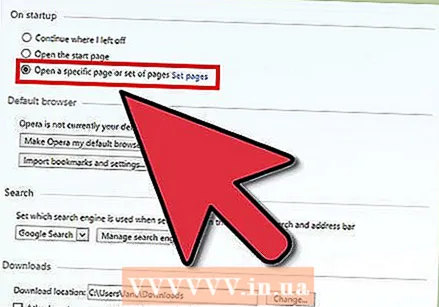 "Genel" sekmesini seçin. "Başlangıç" altında, "Ana sayfayla başla" yı seçin. Bu, Opera'yı programı her başlattığınızda ana sayfayı gösterecek şekilde ayarlayacaktır.
"Genel" sekmesini seçin. "Başlangıç" altında, "Ana sayfayla başla" yı seçin. Bu, Opera'yı programı her başlattığınızda ana sayfayı gösterecek şekilde ayarlayacaktır. 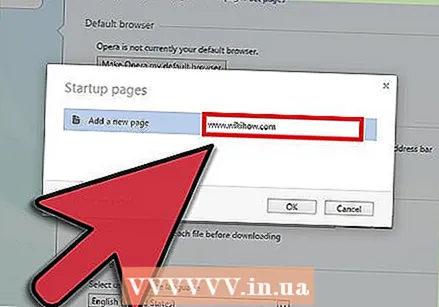 İstenen ana sayfanın URL'sini yazın ve "Tamam" ı tıklayın.Mevcut web sitesini seçmek için "Geçerli Olanı Kullan" düğmesine de tıklayabilirsiniz.
İstenen ana sayfanın URL'sini yazın ve "Tamam" ı tıklayın.Mevcut web sitesini seçmek için "Geçerli Olanı Kullan" düğmesine de tıklayabilirsiniz.
Yöntem 6/7: Internet Explorer 7
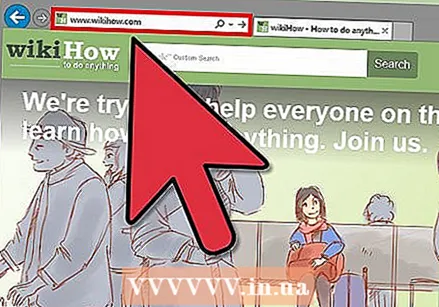 Ana sayfanız olarak ayarlamak istediğiniz web sitesine gidin.
Ana sayfanız olarak ayarlamak istediğiniz web sitesine gidin. Araç Çubuğundaki "Ana Sayfa" simgesinin yanındaki aşağı oku seçin.
Araç Çubuğundaki "Ana Sayfa" simgesinin yanındaki aşağı oku seçin. Açılan menüden "Bu web sayfasını tek ana sayfanız olarak kullan" ı seçin.
Açılan menüden "Bu web sayfasını tek ana sayfanız olarak kullan" ı seçin.
Yöntem 7/7: Internet Explorer 6
 Ana sayfanız olarak ayarlamak istediğiniz web sitesine gidin.
Ana sayfanız olarak ayarlamak istediğiniz web sitesine gidin.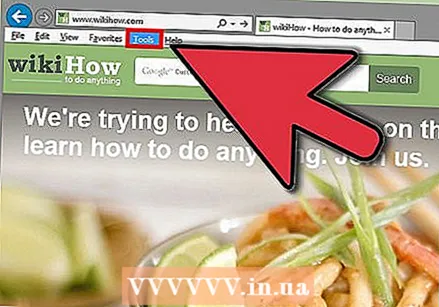 Menüde "Araçlar" altında görünen açılır menüden "İnternet Seçenekleri" ni seçin.
Menüde "Araçlar" altında görünen açılır menüden "İnternet Seçenekleri" ni seçin.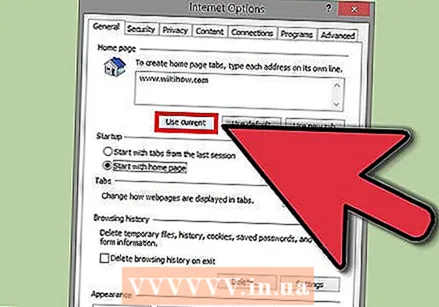 Genel sekmesini seçin. Mevcut sayfayı ana sayfa olarak ayarlamak için "Geçerli Olanı Kullan" seçeneğini tıklayın. Ardından "Tamam" ı tıklayın. İsteğe bağlı olarak, istediğiniz ana sayfanın URL'sini "Adres" kutusuna da yazabilirsiniz.
Genel sekmesini seçin. Mevcut sayfayı ana sayfa olarak ayarlamak için "Geçerli Olanı Kullan" seçeneğini tıklayın. Ardından "Tamam" ı tıklayın. İsteğe bağlı olarak, istediğiniz ana sayfanın URL'sini "Adres" kutusuna da yazabilirsiniz.
İpuçları
- Çoğu ana sayfada veya web sitesinde, sol üst veya sağ köşe sizden web sitesini ana sayfanız yapmanızı isteyecektir.
- Size en uygun ana sayfayı seçin. E-posta hesabınızın oturum açma sayfasını, wikiHow gibi favori veri kaynağınızı, Flickr gibi bir görsel sitesini, Facebook gibi bir sosyal siteyi veya kariyerinize veya diğer ilgi alanlarına odaklanan bir siteyi seçebilirsiniz.
Gereklilikler
- Bilgisayar
- internet tarayıcısı
- Seçtiğiniz ana sayfa



